Cara Download WhatsApp (WA) di Laptop untuk Windows dan Mac, Anti Ribet!
30 Juni 2020 by Boy N.
Cara Download WhatsApp di Laptop Terbaru dan Termudah
Cara download Whatsapp di laptop sebenarnya cukup sederhana dan bisa diterapkan pemakai Windows dan Mac OS. Proses pengunduhannya pun tidak lama dan langsung bisa dipakai setelah diinstal.
Dengan menyambungkan ke layar laptop yang lebih lebar, aktivitas chatting via WA jadi semakin optimal. Whatsapp atau WA memang semakin populer dan disukai karena fitur-fiturnya menunjang keamanan serta kenyamanan penggunanya.
Cara download aplikasi Whatsapp di laptop ini bisa diterapkan untuk sistem operasi Windows 8 dan 10. Sedangkan untuk pengguna Mac, cara-cara yang akan kita bahas dalam artikel ini dapat diterapkan untuk Mac OSX 10.9 atau versi terbaru.
Bila ingin menggunakan aplikasi chatting ini untuk kebutuhan bisnis dengan fitur-fitur yang di luar standar, kamu bisa download whatsapp MOD.
Baca Juga: Fitur Rahasia di WhatsApp yang Jarang Diketahui Pengguna
Nah, yuk mari kita simak cara download Whatsapp di PC atau laptop di bawah ini!
Cara Download WA untuk Windows
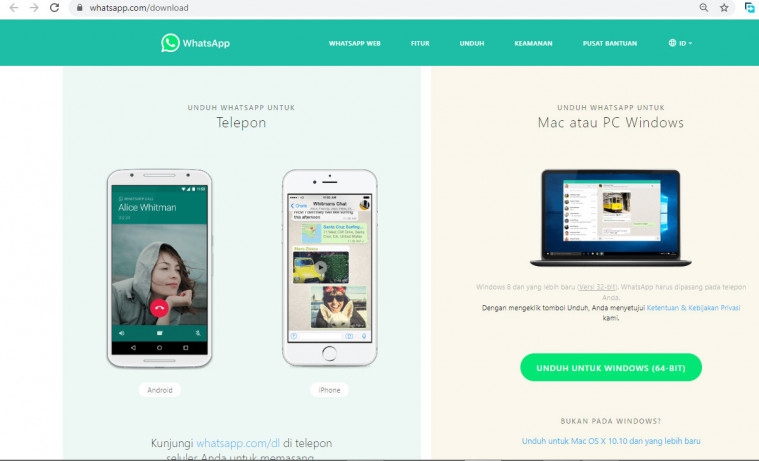
Berikut ini adalah langkah-langkah mengunduh WA untuk Windows:
- Buka situs resmi WA untuk mengunduh aplikasinya di sini.
- Tunggulah hingga proses pengunduhan selesai, lalu buka file WhatsApp.exe. Klik file tersebut dua kali untuk menginstalnya.
- Selesai instalasi, buka aplikasinya di PC atau laptopmu. Layar akan menampilkan QR Code.
- Kita tinggalkan sejenak laptop atau PC tadi lalu beralih ke smartphone yang biasa kamu pakai untuk chatting via WA. Bukalah aplikasi tersebut. Klik Chatting - Menu - WhatsApp Web.
- Di layar smartphone-mu muncul layar pemindai alias scanner, arahkan ke depan layar laptop atau PC yang menampilkan QR Code tadi.
- Jika proses pemindaian sukses, layar laptop atau PC-mu langsung login ke aplikasi WA-mu.
- Selesai.
Oh ya, cara pengunduhan WA untuk Windows ini tidak dapat diterapkan untuk pengguna Windows 7. Namun jangan berkecil hati, kamu bisa langsung mengakses WA versi web dengan klik di sini.
Baca Juga: Cara Membaca Pesan WhatsApp yang Sudah Dihapus dengan Mudah
Cara Download WA untuk Mac OSX 10.9
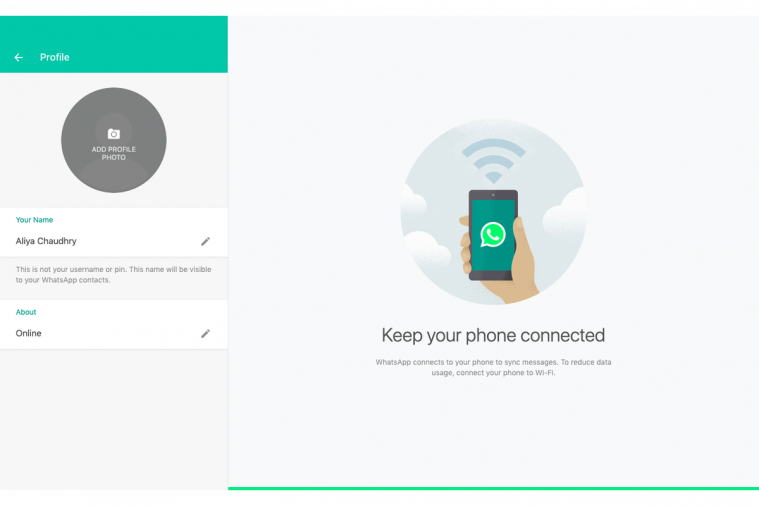
Sebenarnya kamu bisa langsung mengunduh dan memasang aplikasi WA dari Apple App Store. Namun langkah-langkah di bawah ini pun sama mudahnya:
- Buka situs resmi WA dan klik di sini untuk mengunduh aplikasinya. Secara otomatis akan menyesuikan sistem operasi yang kamu gunakan untuk mengakses situs terseut.
- Pastikan proses pengunduhan selesai dari file berekstensi .Zip.
- Tunggulah proses instalasi selesai dari file .Zip tadi. Setelah itu, buka aplikasi di laptop atau PC-mu.
- Layar menampilkan QR Code.
- Sekarang beralih ke smartphone yang kamu gunakan untuk chatting via WA, klik Chatting - Menu -WhatsApp Web.
- Di layar smartphone menampilkan pemindai kode, lalu arahkan ke layar laptop atau PC yang menampilkan QR Code.
- Login ke WA sukses jika proses pemindaian tadi berhasil.
Baca Juga: 8 Permainan Seru Lewat WhatsApp Sebagai Hiburan di Waktu Luang
Keunggulan WA di Laptop/PC

Kenapa sih menggunakan WA di laptop atau PC? Selama ini kamu sudah merasa nyaman dan enjoy melakukan chatting via WA di smartphone. Rasanya lebih praktis dan fleksibel, beda dari laptop apalagi PC yang berukuran besar.
Faktanya, penggunaan WA di laptop atau PC telah membantu banyak orang. Khususnya, mereka yang punya tuntutan pekerjaan untuk selalu terhubung dengan banyak orang dan di saat bersamaan tidak dapat meninggalkan layar laptop atau PC-nya.
Chatting menggunakan WA di laptop atau PC pun lebih memuaskan dan optimal. Terlebih lagi jika hendak mengirim file berukuran besar melalui WA, tentu yang dibutuhkan adalah perangkat yang lebih kuat dari smartphone.
Nah, jika kamu ingin menerapkan cara download Whatsapp dan memasangnya di laptop/PC, pastikan koneksi internetmu kencang dan stabil. Seperti yang telah dijabarkan dalam langkah-langkah di atas, caranya sangat mudah dan cepat kok. Selamat mencoba!






